
2. AIイラスト生成が全く分からないけど、はじめてみたい人向け(StableDiffusion自分のPC内編)

導入方法は多くあって、環境によってできるのと出来ないのとがあるから
とりあえず今回は一番簡単だと思うやつで紹介するね
(ちなみに筆者のメインでは既に色々入っているようで、これでは動きませんでした)

今回紹介するのはStabilityMatrixです
もしくはこちらのリンクからhttps://lykos.ai/downloads
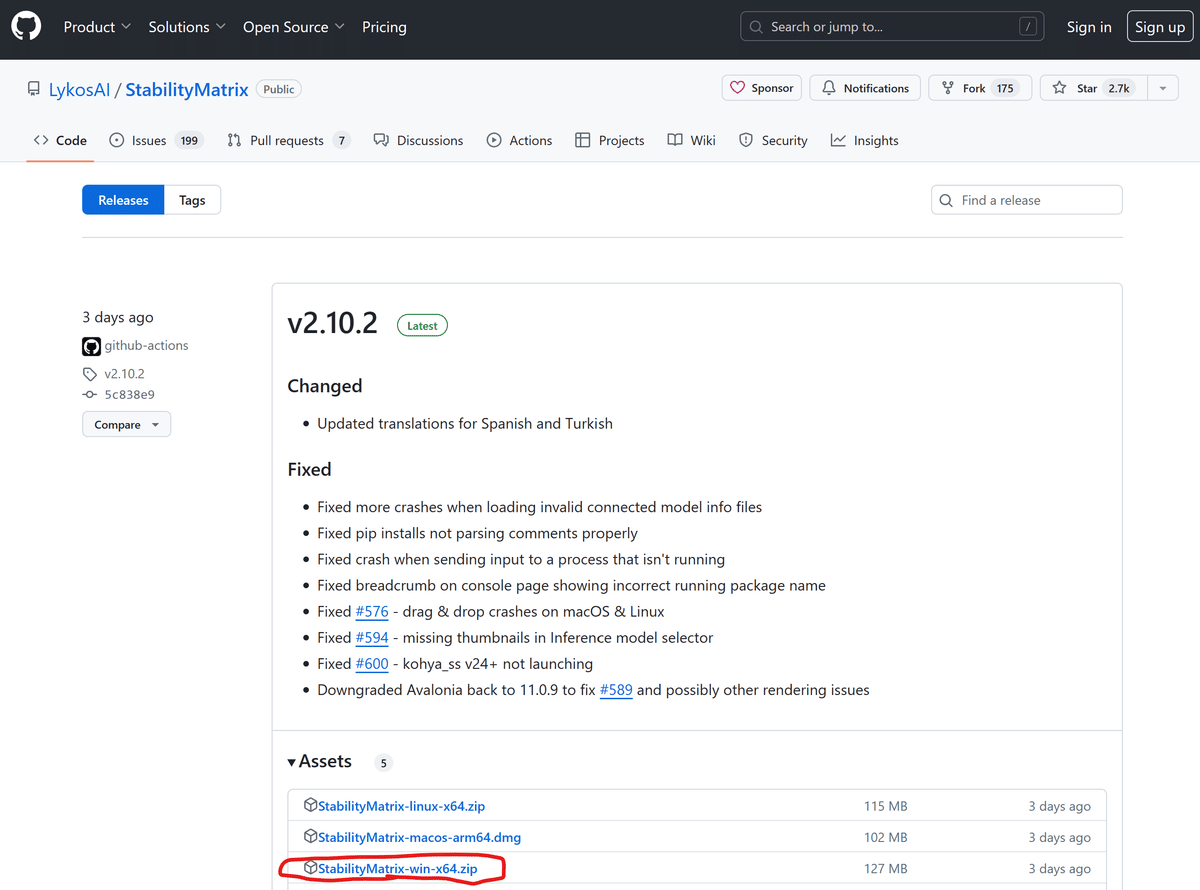
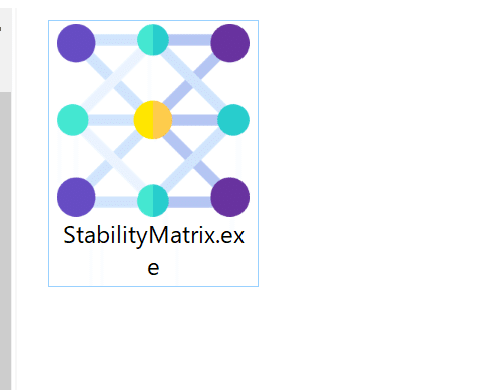
使用許諾のような感じのものが出たら
“読んで許可できるなら”チェックを入れて続けるを押してね。
(スクリーンショット取り逃しました)
邪魔な吹き出しが出たら閉じながらやってね。

そしたらインストール開始。
Portableモードにはチェックを付けてもつけなくても。
チェックを付けない方が今は安定しそうだけど、
先々を考えるならチェックを入れておいた方が良いのかも?


UI(ユーザーインターフェース)のインストールをするよ。
UIは作業台の種類のようなもので、料理で言うところのキッチンみたいなものかな?
モデルが材料みたいなものだとすると、調理をする指示をしたらAIが作ってくれる~みたいなものかな?
ComfyUI&Fooocusとか、人によってはこっちの方が使いやすいとか、快適に動いてくれるとか色々あるので慣れたら試してみるのも良いかもだけど、
今は"StableDiffusion WebUI Forge"をインストール。(ComfyUIは後述)


この時点で気に入った見た目のがあればチェックをしてダウンロードしても良いけど、今回はそのまま閉じるね。
1.5と、XLは仕様が少し違うから、分からなければ別物って思っちゃってもいいかも。

ちょっと違うけどそういうことにしておこう

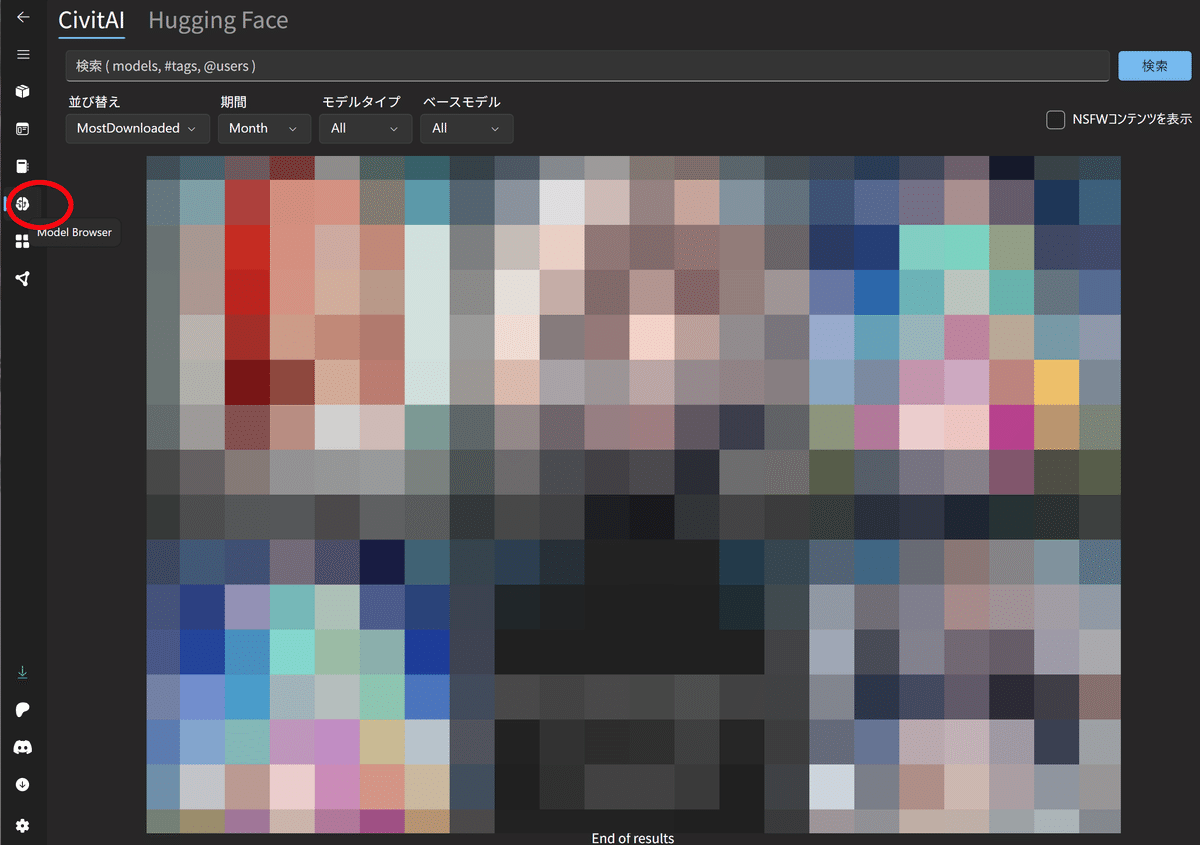
Model Browserを選択するとさっき閉じた推奨以外のも出てくるよ

モデルタイプを Checkpoint と呼ばれるベースモデルを選択
ベースモデル(ベースのバージョン)を今回は SDXL1.0 LCMにするね

anima_pencil-XLというものを利用することにするね
Downloadの場所が表示されてたら、インポートを押してね



Forge版のインストールが終わったら使ってみよう

左のタブのPackagesにあるForge(見切れてるけど…)のLaunchを押して起動してね。


足らないものがインストールされたりするから、もう少し待ってね
エラーが出てLaunchボタンになってしまう場合は、
ForgeじゃないUIをインストールしてみるとか人によって対処方が異なるので、Googleで対処方法をさがしても無理そうなら、
Matrixは諦めて別の方法でインストールをした方が良いかもしれない。
ひとつの解決策(Gitのエラー)。https://note.com/cocoat/n/n25a8d73220e6
問題なく動作するとブラウザが立ち上がって生成するためのページ(作業台)が出てくるよ。Matrixが働いてくれるやつだから終了しないようにね。


日本語にするやり方もあるけど、どうしてもっていう人はブラウザの翻訳機能でもそこそこ日本語になるからそれでも良いかな…って気がする

そうしたら、
Checkpointを、さっきダウンロードしたAnimaPencilXL_v150Lcm.safetensors
Promptに、” elf girl is pink long hair with double bun and rabbit ears ,”
Negative promptに、” worst quality,normal quality,low quality, ”
そして Generate


まずは生成できるようになったね。

この時点だと原因が多すぎて分からないけど、
少し弄ってみよう。

Sampling Steps(何回書いて練習してもらうか的な)を 5
Width(出力画像の幅)を 1024
Height(出力画像の高さ)を 1024
CFG Scale(画質のようなもの、低いと細かく高いとアメコミ)を1.5
Clipskip(プロンプトをどのくらい忠実に行うか)は1のまま
で、Generate。


作者さんのからパクってきただけだけど、まぁおすすめなのかな?
でも綺麗になったよ。

設定とかは使うモデルとかで全然変わってくるから、
紹介されてる絵柄とかで気に入ったのがあったら調整していく感じかな。

ハードディスクと時間と”電気代”があればいくらでも作れちゃう!
…とまぁ、生成までの流れはこんな感じかな。
Stability Matrix内で生成(ComfyUI)
Stability Matrixの中にあるのでやりたい場合はComfyUIをインストール。
(Stable Diffusion Web UIと呼ばれる系統は、AUTOMATIC1111版・Forge版の2種類があるけど、どちらも複雑に出来ているみたいでエラーが出やすいイメージはあるかな。動けばWebUI用の拡張があったりするから便利だけどね。)


インストールが終わったら、PackagesのところでLaunchを押すと起動するよ。
こっちはインストールが終わってもブラウザが自動で出てこないから、Inferenceのタブを選択してね

そうしたら、
Modelを選んで、(さっきダウンロードしたAnima_pencil-XL-LCM1.5)
Promptを入れて、(elf girl is pink long hair with double bun and rabbit ears,)
Negative Prompt(worst quality,normal quality,low quality,)を入れて、
Generateを押す。



Steps(5だとうまくいかなかったから)を 15
CFG Scale を1.50
幅 を 1024
高 を 1024
WebUI Forgeと同じような感じで設定して生成してみた。
ちなみにClipskipは赤丸の部分を押すと項目を出すことができるよ。

生成まではこんな感じだね。
公開したりするときは
実際に公開したりするときは、モデルごとに制限があるから気を付けてね
特によく目にするのは生成した画像でも、
「公開する場合は作者の記載をすること」と
なっているのに、何も記載しないで出してる人がいることかな。
明らかにそのモデルを使ったんだろうなって思うのに。
公開しちゃいけないっていうのは今のところみたことはないから、あとは公開する場所の制限に従う感じかな。えちえちはNGの場所とかね


Matrix内でダウンロードしようとしていたところの” … ”を押すとリンクが出てくるから、これでオリジナルのページに行けるから

スクロールして右側のアイコンをクリックするとアイコンの説明が出てきて、利用に関しての制限が記載してあるよ。
サイトの更新でたまーーーに少し記述が変わったりもするけど、大きく根本は変わらないかな。むしろ変えたら訴えられるレベルのはず。
現時点では上から、
生成した画像に作者名を載せなくても良いよ
生成した画像を商用利用しても良いよ(日本での販売可能は未定)
お金で画像を生成するサービスで実行させるようにしても良いよ
Civitai(このサイト)で作れるようにしても良いよ
(訳が合わないんだけど、おそらく)このモデルをマージに利用しても良いよ
このモデルや、これを使ってマージして作ったモデルを売っても良いよ
このモデルをマージさせた時は別の権限を持たせても良いよ
Have different permissions when sharing mergesが、くせ者で投稿するとわかるのだけど、設定が隠れてる上に標準でチェックが入るという仕様。
だから、全部ⅹなのにここだけ〇になっているのはおそらくⅹにしたいのだけどやり方が分からないような人かもしれない。

とりあえず日本では、販売しないようにするのが無難ということと、
生成画像を公開する時はモデルの作者名を載せればほぼ安心かなということ。
最悪、某アンダーグラウンドのように、問題があれば消しますよって宣言しちゃう手もなくはない。それで訴えられなくなるわけでもないけど。

あとはほんとに法律の関係になっちゃうから、弁護士に相談して…としか言えないかな。
ComfyUIをブラウザで動かす場合(難度高)

もし他の人が使っているようなComfyUIを使いたければWebUIを開くでブラウザを開いてね

(ファイルの使用は自己責任でお願いします)
使う人はいなさそうだけどWebUIを使っている人はこんな感じの配置かな?
ファイルをダウンロードしてもらってLoadで開いてもらえば同じ感じなるかと。
あとは同じようにプロンプトを入れて”Queue Prompt”を押せば生成されるよ
↑のはLoraを2つ繋いだもの。(ファイルの使用は自己責任でお願いします)

不備があったら赤い丸のところをドラッグすると他の場所に繋げますので弄ってね。

おまけ程度で載せておいただけだから、面白そうだったら。みたいな感じかな。
2回目以降の起動方法

そういえば2回目以降の起動方法を教えてなかったね。
インストールしたものと同じものをもう一度ダブルクリックとかで起動すればそのままできるから、頻繁に使うようならショートカットとかプログラムをタスクバーとかに追加とかするのがいいかもね。
長くなりましたが、読んでくれた方々に感謝します。

この記事が気に入ったらサポートをしてみませんか?
